Mac용 Final Cut Pro 사용 설명서
- 환영합니다
- 새로운 기능
-
-
- 용어집
- 저작권

Mac용 Final Cut Pro에서 스틸 이미지 추가하기
Final Cut Pro에서, 사진 및 그래픽 파일을 포함하여 프로젝트의 다양한 스틸 이미지 포맷을 추가하고 편집할 수 있습니다.
타임라인에 스틸 이미지 추가하기
보관함 사이드바, 사진, 비디오 및 오디오 사이드바 또는 Finder를 사용하여 Final Cut Pro 프로젝트에 스틸 이미지를 추가할 수 있습니다.
Final Cut Pro에서 다음 중 하나를 수행합니다.
보관함 사이드바를 사용하여 스틸 이미지 추가하기: 스틸 이미지를 이벤트로 가져오고, 보관함 사이드바에서 이벤트를 선택한 다음 브라우저에서 스틸 이미지 클립 전체 또는 일부를 선택하고 타임라인으로 드래그합니다. 미디어 가져오기에 대한 정보는 Mac용 Final Cut Pro 미디어 가져오기 개요의 내용을 참조하십시오.
참고: 스틸 이미지를 가져오면 Final Cut Pro의 다른 클립과 마찬가지로 기능합니다. 이 챕터에 설명된 기술을 사용하여 스틸 이미지 클립을 타임라인에 추가할 수 있습니다.
사진, 비디오 및 오디오 사이드바를 사용하여 스틸 이미지 추가하기: 사진, 비디오 및 오디오 사이드바를 열고 브라우저에서 스틸 이미지를 선택한 다음 타임라인으로 직접 드래그하십시오.
Finder에서 스틸 이미지 추가하기: Finder에서 스틸 이미지를 선택한 다음 타임라인으로 직접 드래그합니다.
스틸 이미지의 기본 첫 실행 시간은 4초이지만, Final Cut Pro 설정의 편집 패널에서 이 설정을 변경할 수 있습니다.
스틸 이미지 클립의 실행 시간에는 제한이 없습니다. 타임라인에서 스틸 이미지 클립의 실행 시간을 조정하려면, 이 챕터에 설명된 다듬기 기술을 사용합니다(Mac용 Final Cut Pro 다듬기 개요 참조). 여러 스틸 이미지 클립의 실행 시간을 한 번에 조정하려면 클립을 선택한 다음 편집 > 실행 시간 변경을 선택하거나 Control-D를 누릅니다.
레이어드 그래픽 파일 편집하기
다른 이미지 편집 앱으로 생성된 Adobe Photoshop(PSD) 파일과 같이 레이어드 그래픽 파일을 편집할 수 있습니다.
레이어드 그래픽 파일을 Final Cut Pro로 가져옵니다.
미디어 가져오기에 대한 정보는 Mac용 Final Cut Pro 미디어 가져오기 개요의 내용을 참조하십시오.
중요사항: 레이어드 그래픽 파일에 투명한 배경이 있는 경우, 프로젝트의 렌더링 포맷이 Apple ProRes 4444로 설정되어 있는지 확인하여 렌더링 시 투명도를 유지합니다. Mac용 Final Cut Pro에서 프로젝트 설정 수정하기의 내용을 참조하십시오.
클립 > 클립 열기를 선택합니다.
각 레이어는 다른 클립과 마찬가지로 편집할 수 있는 연결된 클립으로 타임라인에 나타납니다. 예를 들어, 레이어를 페이드 인 또는 페이드 아웃하여 애니메이션할 수 있습니다.
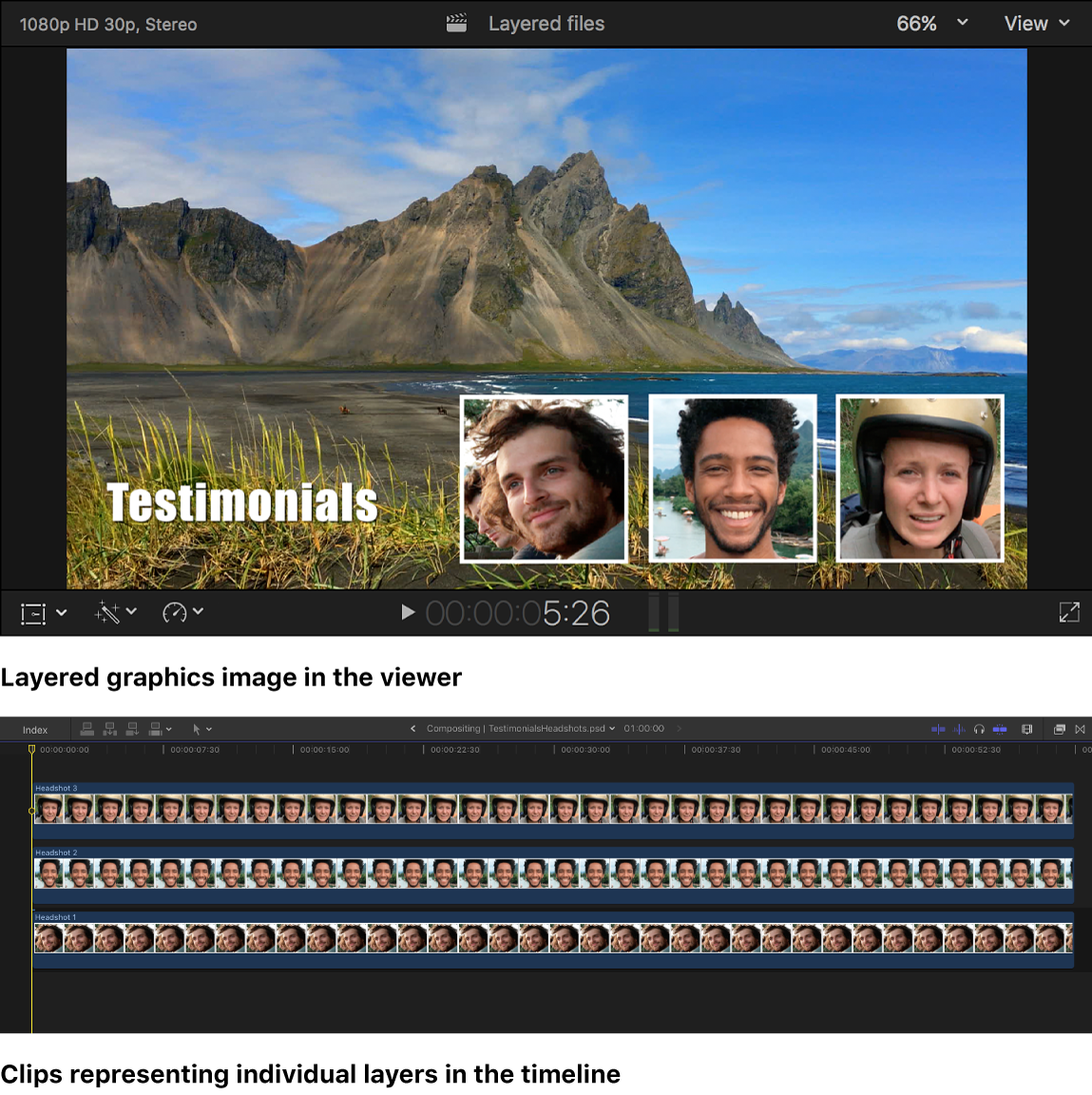
레이어드 그래픽 파일의 기본 실행 시간은 1분입니다. 타임라인에서 레이어 중 하나의 실행 시간을 조정하려면, 이 챕터에 설명된 다듬기 기술을 사용합니다(Mac용 Final Cut Pro 다듬기 개요 참조). 모든 레이어의 실행 시간을 조정하려면, 레이어를 선택한 다음 수정 > 실행 시간 변경을 선택하거나 Control-D를 누릅니다.
Final Cut Pro를 위한 레이어드 그래픽 파일 생성에 대한 자세한 정보는 레이어드 그래픽 파일 생성을 위한 모범 사례를 참조하십시오.
외장 이미지 편집 앱으로 스틸 이미지 편집하기
외장 이미지 편집 앱으로 스틸 이미지를 수정할 수 있으며, 변경 사항은 Final Cut Pro의 클립에 자동으로 나타납니다.
Final Cut Pro에서 타임라인에 스틸 이미지를 추가합니다.
Finder에서 클립의 소스 미디어 파일을 찾으려면 Shift-Command-R을 누릅니다.
Mac용 Final Cut Pro에서 소스 미디어 파일 찾기의 내용을 참조하십시오.
외장 이미지 편집 앱에서 소스 미디어 파일을 엽니다.
이미지 편집 앱에서 이미지를 수정하고 변경 사항을 저장합니다.
Final Cut Pro로 다시 전환합니다.
변경 사항은 Final Cut Pro의 스틸 이미지 클립에 자동으로 나타납니다.
또한, 비디오 클립에서 정지 프레임을 생성할 수도 있습니다. Mac용 Final Cut Pro에서 정지 프레임 생성하기의 내용을 참조하십시오.
설명서 다운로드: Apple Books